之前我想將 iPhone、iPad 的畫面投放到 Mac 或錄製操作過程的影片時,都是使用「Reflector」這套第三方 AirPlay 軟體來達成。不過由於 AirPlay 是透過無線網路來傳送畫面,因此若對畫質有要求的話,需傳送的資料量自然比較大;若無線網路狀況不好,在 Mac 上看起來難免有些延遲,若要同時要進行錄影的話,Mac 端操作起來也會有點頓頓的感覺,所以大多時候我都乾脆拿出相機直接對著 iPhone、iPad 錄影比較快。
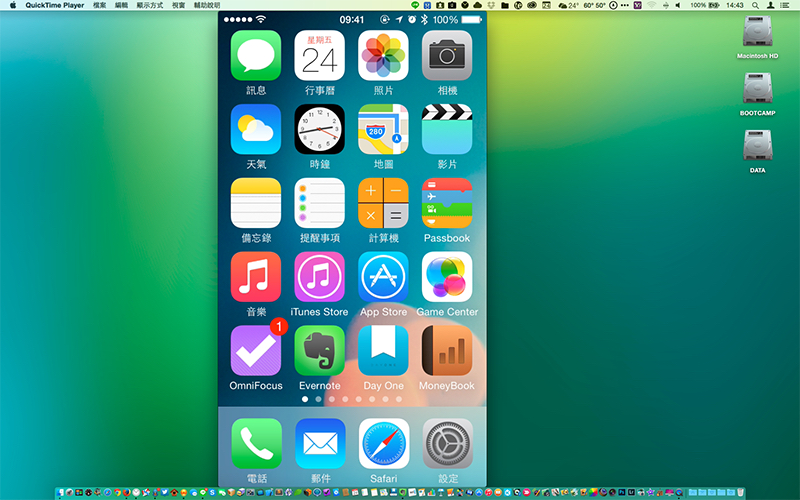
不過,昨天在「AppleUser」看到了一篇文章,發現現在要在 Mac 上投放並錄製 iPhone、iPad 的畫面變簡單囉!
只要你的 iPhone、iPad 已經升上 iOS 8,Mac 端也已更新到 OS X Yosemite,那麼只要將 iPhone、iPad 以 Lighting 傳輸線與 Mac 連接。
接著開啟 Mac 應用程式中的「QuickTime Player」,並選擇「檔案」選單下的「新增影片錄製」:
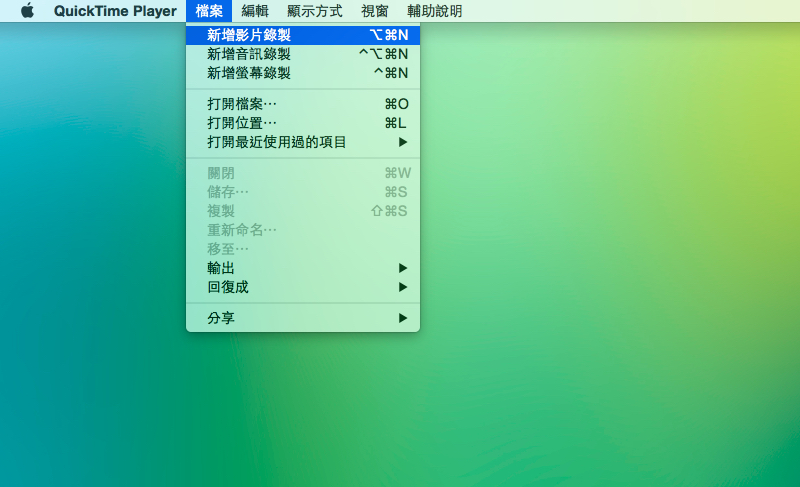
然後於開啟的畫面按下紅色「錄影」按鈕旁的向下小箭頭,並於出現的選單中將「相機」選到 iPhone 或 iPad(「麥克風」一項視要不要連 iPhone、iPad 的音效一起錄製再選擇),設定好畫面「品質」:
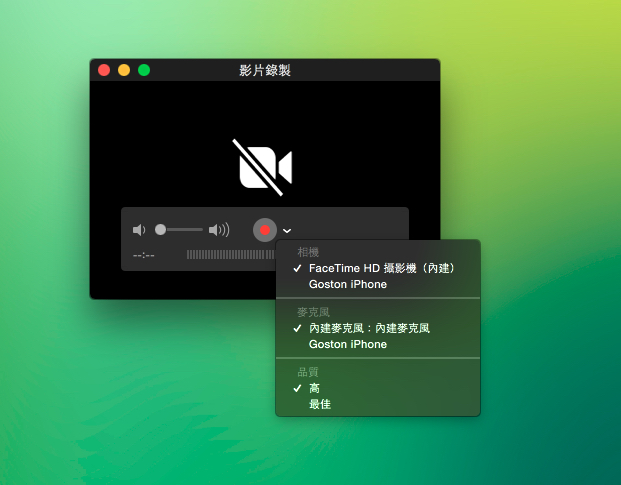
接著就會發現 iPhone、iPad 的畫面投放到 Mac 上了,由於是走有線的方式,因此整體的流暢度比透過 AirPlay 投放要好不少。此時若想錄製 iPhone、iPad 操作過程的話,只要按下紅色「錄影」按鈕就可以了哦!
以上,一點小技巧提供給大家參考。
延伸閱讀: